从现有的名称列表中选择参照视图标签,或创建稍后编辑的空白视图。
- 打开一个平面视图或详图索引视图。
- 单击“视图”选项卡
 “创建”面板
“创建”面板 “立面”下拉菜单
“立面”下拉菜单
 (立面)。
(立面)。
- 在“参照”面板上,选择“参照其他视图”。
- 从下拉列表中选择参照视图。(对于较长的视图名称列表,在“搜索”字段中输入关键字可以快速找到参照视图名。)
如果没有现有的视图可参照,可以从菜单中选择“<新绘图视图>”。这将创建一个空绘图视图,并将其添加到项目浏览器下的“绘图视图”下。默认的名称是“<标高名称>的立面”。可以根据需要编辑此视图,然后对其重新命名。注: 如果该菜单列表中的某视图位于图纸上,则会在该视图旁显示详图编号和图纸编号。例如,如果选择某个绘图视图且该视图在某个图纸上,则其名称显示为“绘图视图: 绘图 1 (1/A101)”,其中圆括号中的值代表详图编号和图纸编号。
- 将光标放在绘图区域中并单击,以放置参照立面。
参照立面显示在绘图区域中时带有默认的参照标签,如下图所示。
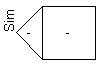
要更改标签文字,请选择参照立面符号,然后在“属性”选项板上编辑“参照标签”参数,然后单击“确定”。
- (可选)也可以选择立面符号,然后在要创建附加参照立面的位置添加复选框标记。
当您选中复选框时,会打开“选择要参照的视图”对话框。选择要参照的视图,然后单击“确定”。
注: 若要在创建参照后更改立面中参照的视图,请选择参照立面符号,并从“参照”面板上的下拉列表中选择参照视图名称。
参照视图提示
- 若要修改视图标记所参照的视图,请选择参照视图标记,然后在“参照”面板上,从下拉列表中选择参照视图名称。
- 参照视图和被参照的视图之间没有参数化关联。例如,调整参照平面的剪裁平面的尺寸不影响被参照的视图的裁剪区域。
- 如果双击参照视图标记,将打开被参照的视图。
- 参照视图标记包括标签。要修改标签文字,请在“属性”选项板上,编辑“参照标签”参数。视图类型参数“默认参照标签”参数用于在放置参照视图时设置默认标签。
- 放置在绘图视图中的任何视图参照都必须是参照视图。它们不会创建新视图。“参照其他视图”选项总是处于选中状态,无法将其清除。